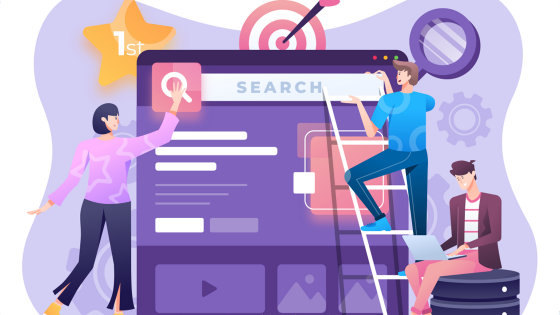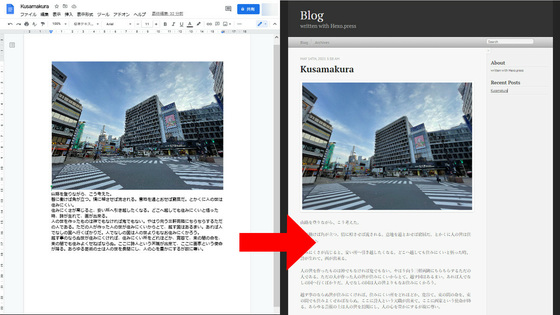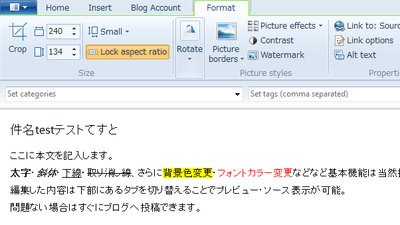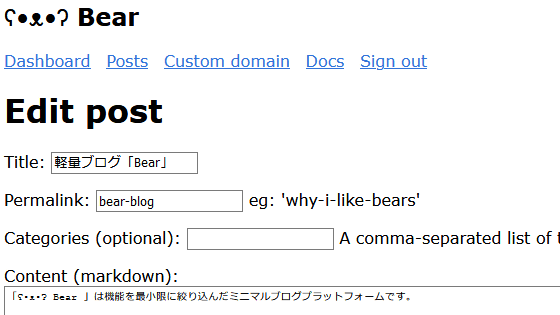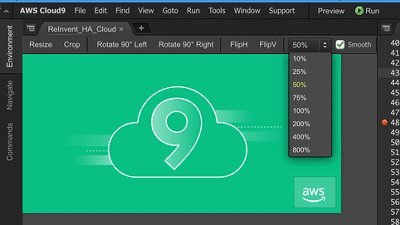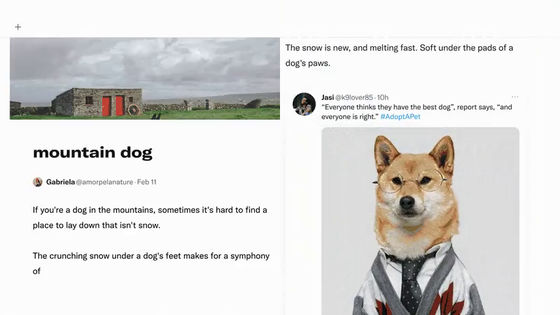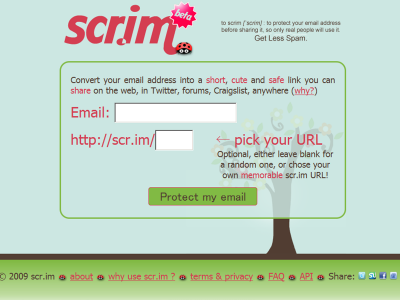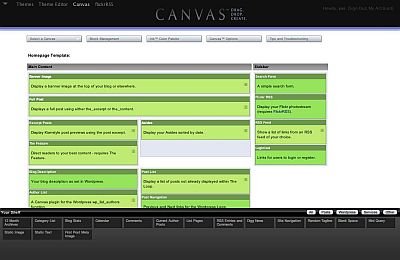無料でGoogleドキュメントからブログ記事を作成できる「You Don’t Need WordPress」レビュー
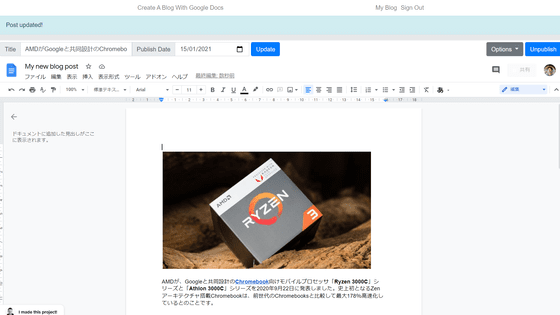
「全世界のサイトの4分の1はWordPressで作られている」といわれるほど普及が進んでいるコンテンツ管理システムのWordPressですが、使いこなすにはHTMLやCSS、PHPの知識が求められるなど、少しハードルが高い側面もあります。無料のブログ作成サービス「You Don't Need WordPress」を使うと、HTMLなどの知識や自前のサーバーがなくても、Googleドキュメントを操作するだけで画像や表が入った記事を作成することが可能です。
You Don't Need WordPress: Create A Blog With Google Docs
https://www.youdontneedwp.com/
上記URLにアクセスすると以下のように表示されるので、「Create Your Blog」をクリックします。
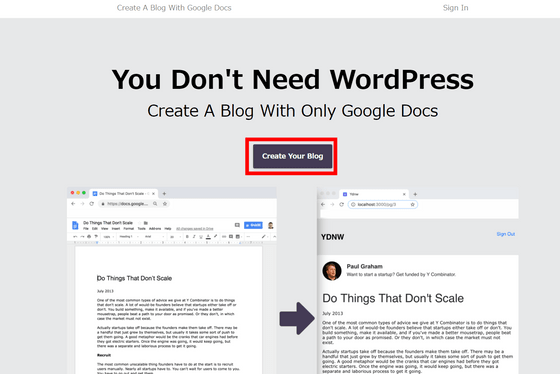
上から順にメールアドレス、ユーザー名、パスワード2回を入力して「Sign up」をクリックします。
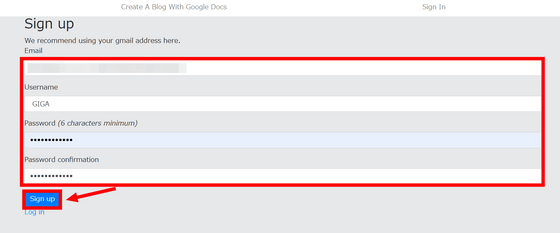
続いて、Googleアカウントへのログインを求められるので、メールアドレスを入力して「次へ」をクリックします。なお、このサービスは性質上、該当するアカウントのGoogleドライブ内のファイルの編集権限などを利用するため、仕事などで使うような重要なカウントでの登録は避けた方が無難です。
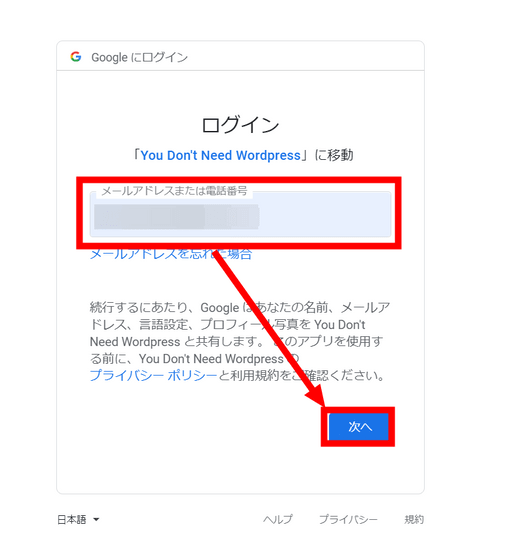
「許可」をクリック。
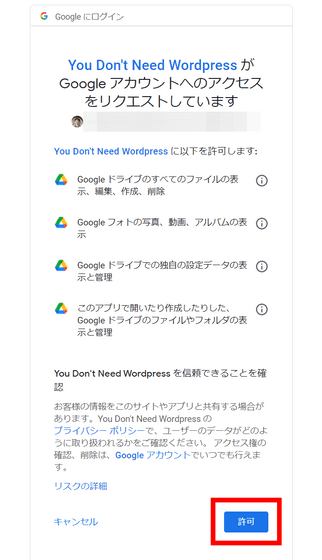
以下のように表示されるので、「New Blog Post」をクリックしてみます。
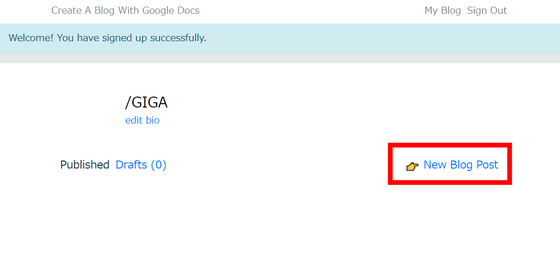
すると、最上部は「You Don't Need WordPress」のメニューですが、その下にGoogleドキュメントの編集画面が表示されました。
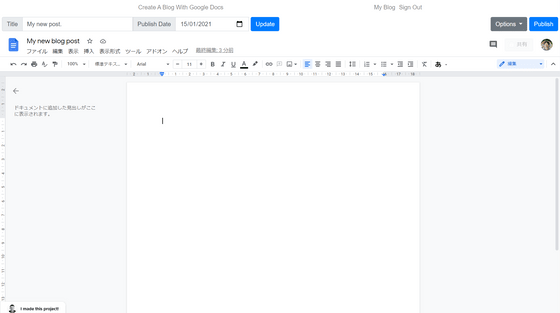
試しに、GIGAZINEが2020年9月24日に掲載した以下の記事を再現してみます。
AMDがGoogleと共同設計のChromebook向けプロセッサ「Ryzen 3000C」シリーズを発表 - GIGAZINE
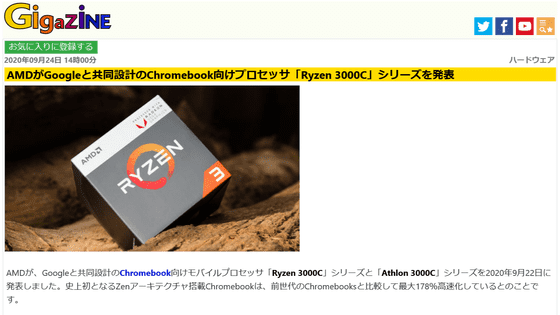
まず、記事の文章を入力します。この作成を行う部分は完全にGoogleドキュメントそのもので、操作方法やメニューは同一です。
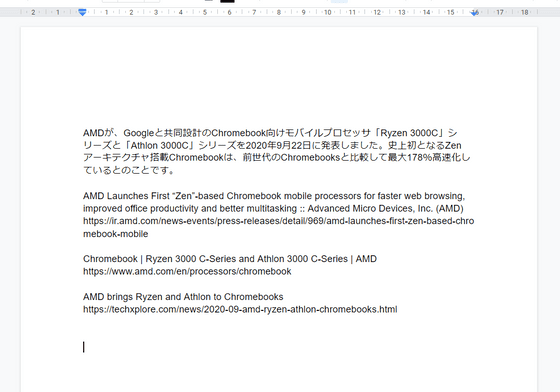
続いては記事中にある画像の挿入を行います。画像を挿入するには、「挿入」「画像」「パソコンからアップロード」の順にクリックして……
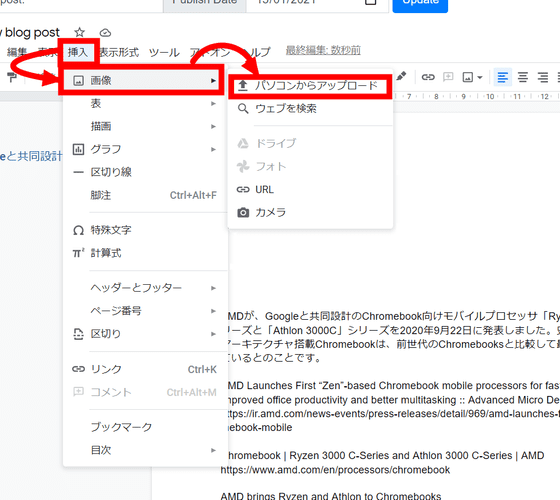
挿入したい画像を選択して「開く」をクリックすればOK。
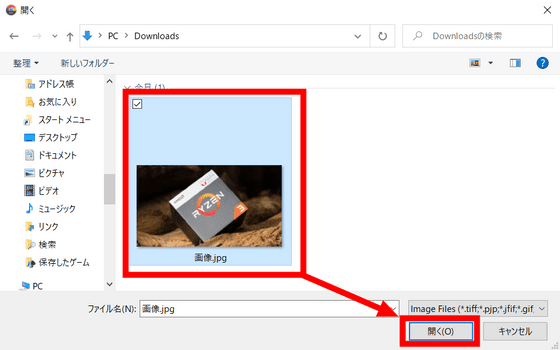
無事に画像を記事に盛り込むことができました。なお、この画像は完全フリーの画像を検索できる「Pixabay」から入手したものです。
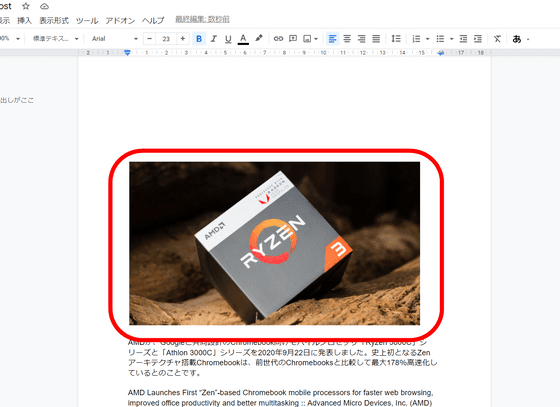
リンクを張りたい場合は、テキストを選択してから「挿入」「リンク」の順番でクリックして……
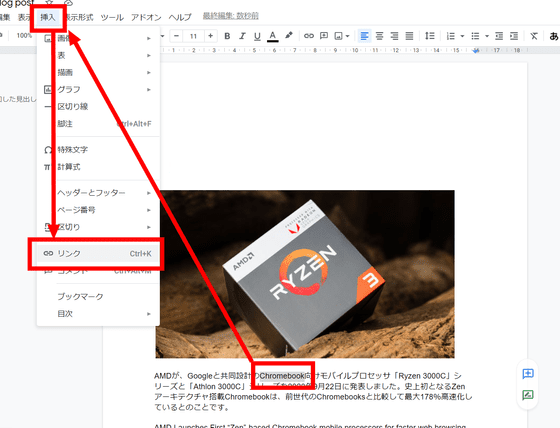
リンク先のURLを入力し、「適用」をクリックします。
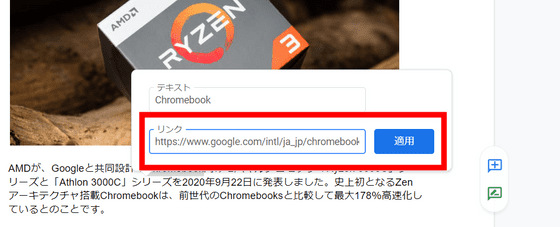
無事リンクを張ることができました。
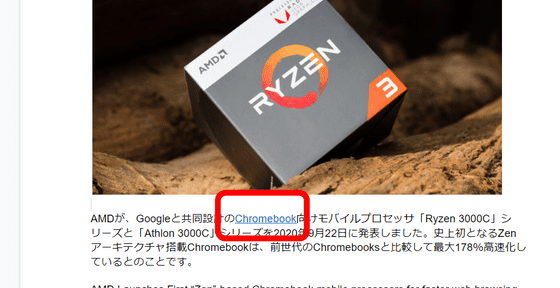
さらに、テキストを選択した状態で「B」のボタンを押すと、テキストを太字にすることができます。
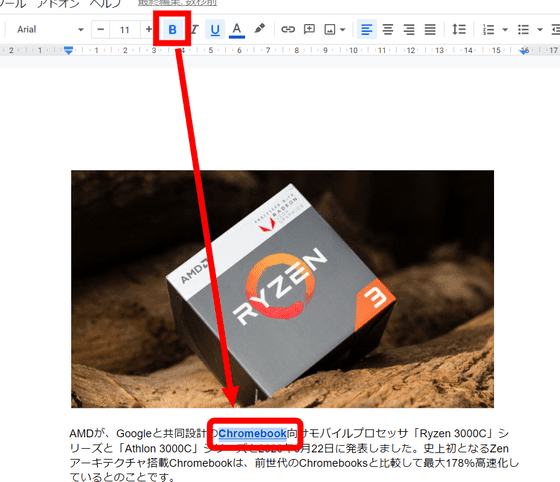
続いて、表を入れていきます。「挿入」から「表」を選択し、「6×6」になるようマウスカーソルを動かしてクリックします。
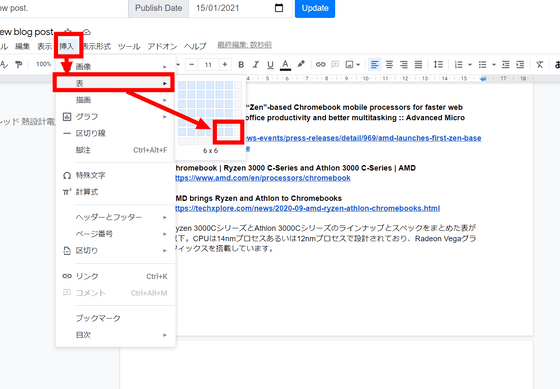
すると、行と列が6の表が挿入されました。
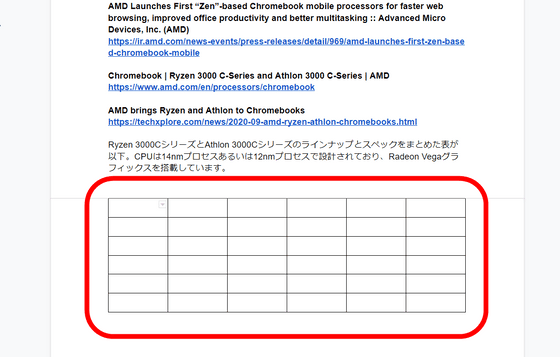
表を埋めたら、右上のバケツのボタンから色を選択して着色します。
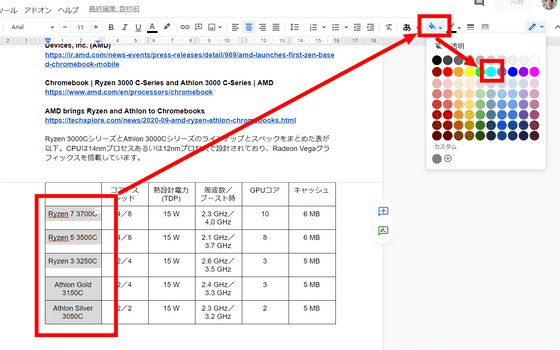
表が完成しました。
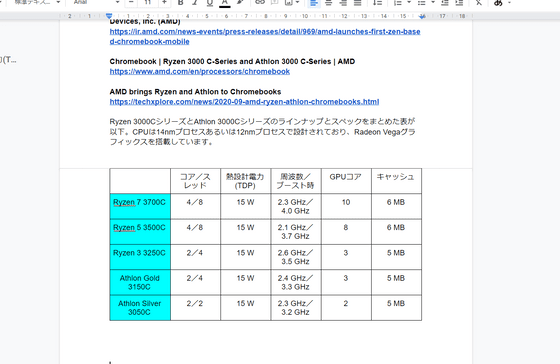
記事ができあがったら、「Title」の欄に記事のタイトルを、「Publish Date」の欄に公開したい日付をそれぞれ入力し、「Update」をクリックして記事を投稿します。
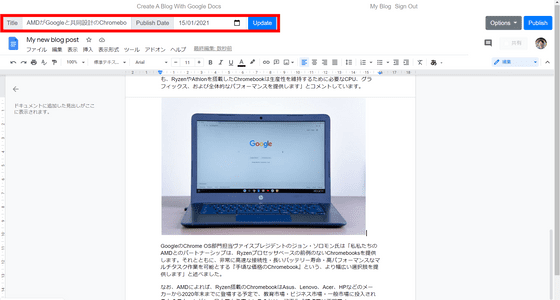
最後に、「Publish」をクリックすることで記事を公開できます。
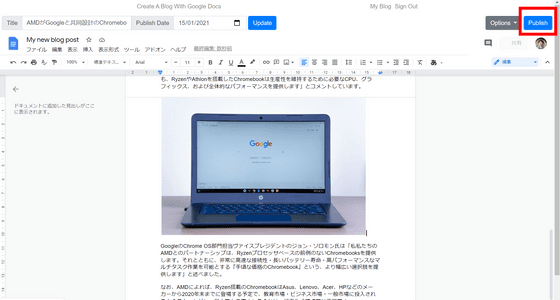
「You Don't Need WordPress」で作った記事は、以下から見ることができます。
AMDがGoogleと共同設計のChromebook向けプロセッサ「Ryzen 3000C」シリーズを発表
https://www.youdontneedwp.com/GIGA/amd-google-chromebook-ryzen-3000c
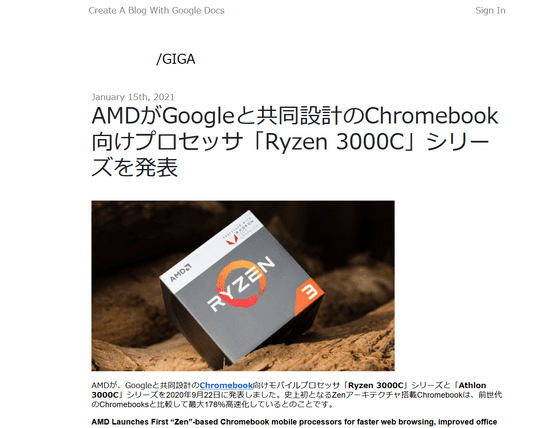
完成した記事は、後から「Edit Post」で編集し直したり、「Delete Post」で削除したりできます。
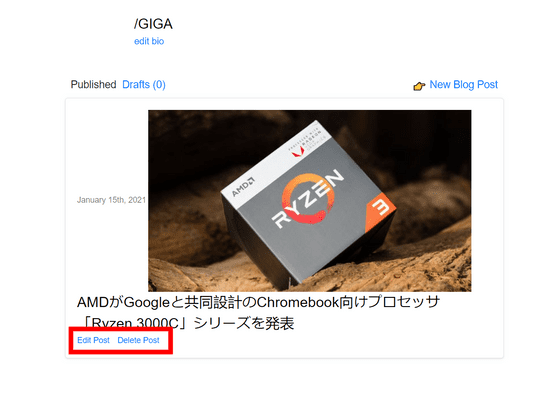
また、「edit bio」をクリックすると……
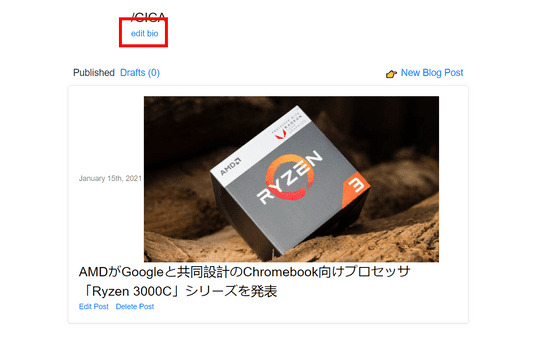
名前・ユーザー名(URL)・経歴欄・Twitterアカウント・Instagramアカウント・アバター画像・faviconを設定することが可能です。
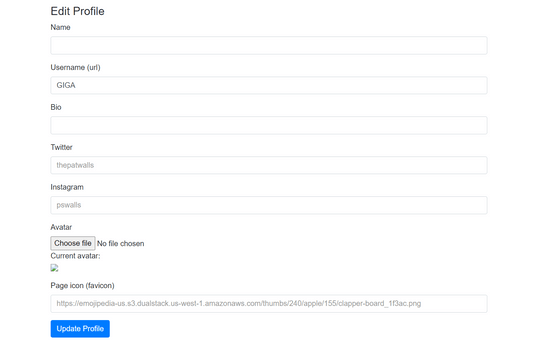
なお、Don't Need WordPressはGitHubでソースコードが公開されているオープンソースのサービスですが、最終更新は記事作成時点から2年前でした。
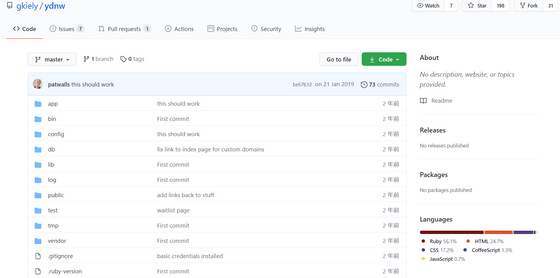
You Don't Need Wordpressアカウントを削除する機能は用意されていないため、誤ったGoogleアカウントと連携してしまったら、Googleドライブの設定画面から「アプリの管理」を開き、You Don't Need Wordpressの「オプション」から「ドライブを切断」で連携を切っておきましょう。

なお、連携切断後に「You Don't Need Wordpress」で新たな記事を書こうとすると、以下のようなエラーメッセージが表示されます。再連携したい場合は、いったん「You Don't Need Wordpress」をサインアウトしてサインインすれば権限を求めるダイアログが表示されるので「許可」を押せばOKです。
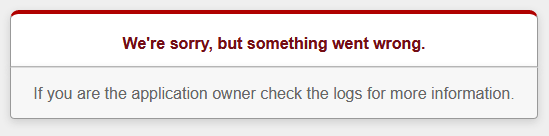
・関連記事
WordPress.com公式ブログで紹介された秀逸なデザインと機能のテーマ27選 - GIGAZINE
全世界のサイトの4分の1はWordPressで作られている - GIGAZINE
GoogleはWordPressサイトのウェブページ表示速度の向上に本腰を上げて取り組む - GIGAZINE
無料で簡単にチームと議論や共有が可能なブログ型コラボレーションツールサービス「P2」レビュー - GIGAZINE
無料で使えるプロフェッショナルっぽいWordPressテーマ集 - GIGAZINE
・関連コンテンツ
in ネットサービス, レビュー, Posted by log1l_ks
You can read the machine translated English article 'You Don't Need WordPress' review th….